来源:小编 更新:2025-05-24 17:13:57
用手机看
你有没有想过,手机里的那些精彩瞬间,怎么才能变成永恒的记忆呢?没错,就是截图!今天,我要和你聊聊华为安卓系统的截图技巧,让你轻松成为截图达人!
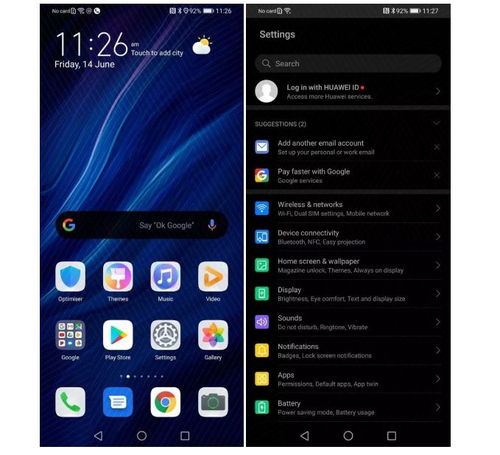
想要截图,先得知道最基础的截图方法。对于华为安卓系统来说,这可是小菜一碟!
1. 按键组合法:这是最常见也是最简单的方法。你只需要同时按下电源键和音量减小键,就能轻松截图啦!记得要同时按,别让它们“各自为政”哦。
2. 通知栏截图:下滑屏幕,打开通知栏,你会看到一个小剪刀图标,点它就OK啦!不过,这个方法在开关界面可能就不灵光了。
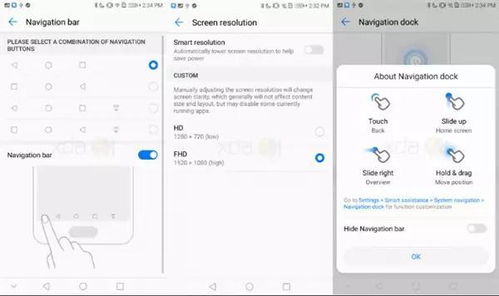
华为安卓系统还支持指关节截图,听起来是不是很酷?
1. 全屏截图:用指关节在屏幕上快速双击,就能截图整个屏幕。是不是很神奇?
2. 局部截图:用指关节在屏幕上轻轻敲然后画一个圈,就能截图你想要的区域。是不是很方便?
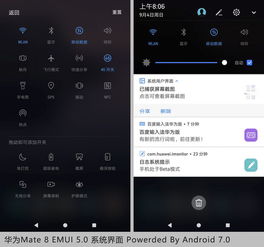
华为安卓系统还提供了智能截屏功能,让你轻松截图,还能编辑!
1. 三指下滑截图:打开设置,找到辅助功能,开启三指下滑截屏功能。以后,你只需要用三根手指在屏幕上快速下滑,就能截图啦。
2. 指关节画圈截图:打开设置,找到辅助功能,开启智能截屏功能。用指关节在屏幕上画个圈,就能截图啦。
有时候,我们想要截图的内容太多,一个截图根本不够用。这时候,滚动截图就派上用场了!
1. 长按截屏键:打开截图界面,长按截屏键,屏幕会进入滚动截图模式。你可以自由滑动屏幕,直到截图完你想要的内容。
2. 指关节画S形:打开截图界面,用指关节在屏幕上画个S形,就能开始滚动截图啦。
1. 系统版本:不同的华为手机,系统版本可能有所不同,截图功能也可能有所差异。请确保你的手机系统版本是最新的。
2. 操作熟练:刚开始使用指关节截图时,可能需要一点时间来适应。多练习几次,你就能轻松掌握啦。
3. 权限设置:在使用某些截图功能时,可能需要开启相应的权限。请确保你已经开启了所有必要的权限。
说了这么多,你学会了吗?现在,就拿起你的华为手机,试试这些截图技巧吧!相信我,你一定会爱上截图的!